LG KE770 SHINE: НАСТРОЙКИ
НАСТРОЙКИ: LG KE770 SHINE

НАСТРОЙКИ
Авт. обновление (Меню 9.1.5)
Дата и Время Меню 9.1
Автоматическое обновление даты
Вы можете настроить функции,
и времени (зависит от оператора).
относящиеся к дате и времени.
Установить дату (Меню 9.1.1)
Язык
Меню 9.2
Вы можете ввести текущую дату.
Можно менять язык текста на
Формат даты (Меню 9.1.2)
дисплее телефона. Эти изменения
также влияют на язык ввода.
Можно выбрать формат даты ГГГГ/
ММ/ДД,
ДД/ММ/ГГГГ, ММ/ДД/ГГГГ.
(Д: День / М: Месяц / Г: Год).
Установить время (Меню 9.1.3)
НАСТРОЙКИ
Вы можете ввести текущее время.
Формат времени (Меню 9.1.4)
Вы можете установить формат
времени, выбрав между 24-
часовым форматом и 12-часовым.
101
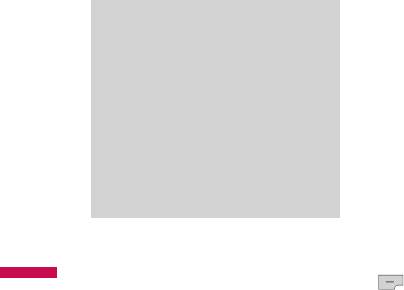
НАСТРОЙКИ
Подсветка (Меню 9.3.2)
Дисплей Меню 9.3
Настройка времени работы
подсветки дисплея.
Обои (Меню 9.3.1)
(Выкл, 10 секунд, 20 секунд, 30
Вы можете выбрать фон экрана из
секунд, 60 секунд.)
папки Стандартные изображения
или Внешняя память (если она
Яркость (Меню 9.3.3)
есть в наличие). Также, в качестве
Вы можете установить желаемую
фона Вы можете установить
яркость: 100%, 80%, 60%, 40%
фотографии, сделанные Вами.
Экранное меню (Меню 9.3.4)
Примечание
Если данная опция включена, на
v
Размер изображения,
дисплее, в режиме ожидания,
которое вы можете
отображается информация
установить в качестве обоев,
о функциях навигационной
ограничен. Максимально
клавиши.
НАСТРОЙКИ
допустимый размер для
анимированных GIF файлов
Cтиль меню (Меню 9.3.5)
– 200 Кб, для остальных
форматов – 500 Кб.
В телефоне есть 2 стиля меню.
Выберите нужный стиль меню,
нажав левую функциональную
клавишу
[ОК].
102

Стиль набора (Меню 9.3.6)
Соединения
Меню 9.4
Вы можете выбрать один из двух
стилей набора: Цветной или
Bluetooth (Меню 9.4.1)
Электронный.
Bluetooth QD ID B012427
Приветствие (Меню 9.3.7)
Bluetooth позволяет телефонам,
компьютерам и другому
Если Вы выберите Вкл, Вы сможете
оборудованию, находящимся
ввести и/или изменять текст,
поблизости, устанавливать
который отображается на дисплее.
беспроводное соединение.
Этот телефон поддерживает
Имя сети (Меню 9.3.8)
технологию Bluetooth, которая
Если Вы выберите Вкл, то на
позволяет устанавливать
дисплее будет отображаться имя
соединения с другими,
оператора Вашей сети.
совместимыми с Bluetooth
устройствами.
НАСТРОЙКИ
103
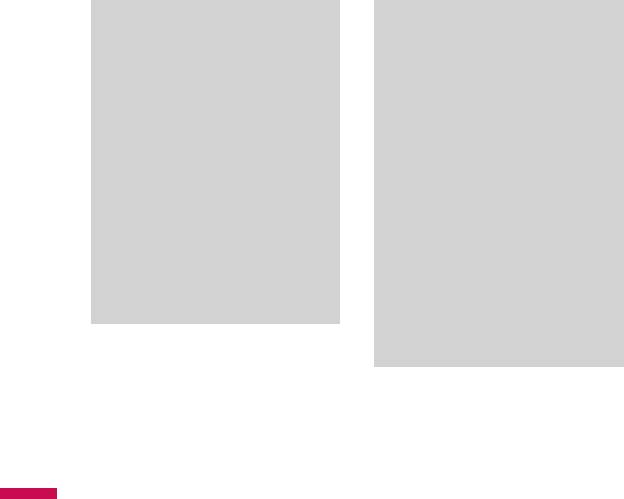
НАСТРОЙКИ
Примечание
Примечание
v
Для Bluetooth-
v
В зависимости от типа
модуля настоятельно
файла он будет сохранен
рекомендуется
вследующих папках.
использовать драйвера
- Видео (.3gp, mp4): папка
WidComm.
Видео
v
При получении
- Изображение (bmp,
данных с другого
wbmp, gif, jpg, png): папка
устройства Bluetooth
Изображения
телефон запрашивает
- Звуки (.amr, wav, aac):
подтверждение. После
папка Звуки
подтверждения передачи
файл будет скопирован на
- MP3 (.mp3): папка Звуки/
телефон.
MP3
- Другие файлы : папка
Другие
НАСТРОЙКИ
104

v
Установить Bluetooth
- Как авторизованный/Как
Вы можете включить /выключить
неавторизованный: Вы можете
функцию Bluetooth.
авторизовать добавленное
устройство/снять авторизацию.
v
Мои устройства
В данном меню Вы можете
- Все службы: просмотр всех
просмотреть и добавить
служб, поддерживаемых
поддерживаемые телефоном
устройством Bluetooth.
устройства/гарнитуры
- Удалить: удаление устройства
Bluetooth. В меню Мои
Bluetooth.
устройства Вам доступны
- Удалить все: Вы можете
следующие опции:
удалить все устройства.
- Нов.: добавление нового
v
Настройки
устройства Bluetooth в список
- Видимость телефона: В
устройств. После того, как Вы
данном пункте меню Вы
выберите [Добавить], начнётся
можете установить видимость
поиск устройств. Когда на
вашего телефона другими
экране появится интересующее
НАСТРОЙКИ
устройствами.
Вас устройство, нажмите [Стоп],
чтобы остановить поиск.
- Имя моего телефона:
После выбора устройства, с
Установка имени устройства
которым Вы хотите установить
Bluetooth. По умолчанию
соединение, нажмите [Пара].
устанавливается имя LG KE770.
- Переименовать: Позволяет
- Адрес: Вы можете просмотреть
Вам изменить имя устройства
адрес вашей службы Bluetooth.
Bluetooth в паре.
105

НАСТРОЙКИ
Сеть (Меню 9.4.2)
v
Предпочтительные
Вы можете установить список
Используя данное меню, Вы
предпочтительных сетей, в
можете осуществить выбор
которых Ваш телефон должен
сети вручную, либо сделать это
попытаться зарегистрироваться,
автоматически.
перед тем, как пытаться
Выбор сети (Меню 9.4.2.1)
зарегистрироваться в любой
доступной сети. Вы можете
Также Вы можете редактировать
редактировать данный список.
список избранных сетей.
v
Автоматически
Подключение GPRS (Меню 9.4.2.2)
Если Вы выберите
В зависимости от ситуации,
автоматический режим,
возможна установка подключения
телефон будет автоматически
GPRS, при включении телефона
осуществлять поиск и выбор
или при необходимости.
сети.
v
При включении
v
Вручную
Если данная опция выбрана,
Телефон найдет список
телефон при включении
НАСТРОЙКИ
имеющихся сетей и покажет их
автоматически регистрируется в
Вам. Затем Вы сможете выбрать
сети GPRS.
сеть, которую Вы захотите
v
При необходимости
использовать, если данная сеть
При выборе этого меню,
имеет роуминговое соглашение
соединение с GPRS
с оператором Вашей домашней
производится только при
сети. При неудачной попытке
необходимости.
подключения к выбранной сети,
106
Вы можете выбрать другую сеть.

Профиль сети (Меню 9.4.2.3)
- Имя пользователя:
идентификатор пользователя
v
Вам доступны следующие
для сервера коммутируемого
опции:
доступа (a HE шлюза WAP).
- Просм.: Вы можете
- Пароль: пароль,
просмотреть профиль.
запрашиваемый сервером
- Редактировать: Вы можете
коммутируемого доступа.
редактировать профиль.
- Тип вызова: выбор типа
- Добавить: Вы можете добавить
данных вызова: Аналоговый
профиль.
или ISON (цифровой).
- Имя: Введите имя профиля
- Скорость соединения: Вы
сети.
можете выбрать скорость
- Протокол: установка
соединения 9600/14400.
протокола службы данных.
1. CSD/HSCSD
2. GPRS
НАСТРОЙКИ
<Настройки данных>
отображается только при
выборе Даных в качестве
Протокола.
- Номер набора: ввод
телефонного номера доступа к
шлюзу WAP.
107

НАСТРОЙКИ
- Время ожидания: необходи-
- Пароль: пароль
мо ввести время ожидания
запрашиваемый сервером APN.
соединения. После истечения
- Основной сервер: ввод IP-
вышеуказанного времени WAP
адреса основного сервера DNS.
браузер может отключиться
- Доп. сервер: ввод IP-адреса
от сети, если в течениии всего
вспомогательного сервера
зтого времени не было получе-
DNS.
но каких-либо даных.
- Основной сервер: ввод IP-
Тип USB подключения
адреса основного сервера DNS.
(Меню 9.4.3)
- Доп. сервер: ввод IP-адреса
вспомогательного сервера
Вы можете выбрать один из
DNS.
двух типов подключения USB
- модем(используется для
<Настройки GPRS>
синхронизации с компьютером
возможна только при выборе
при помощи LG Mobile Sync/для
GPRS в качестве протокола
подключения компьютера к
передачи данных.
НАСТРОЙКИ
Интернет с помощью Internet
- APN: ввод имени точки доступа
Kit) либо съёмный диск. При
(APN) GPRS.
окончании использования
телефона в качестве съемного
- Имя пользователя:
диска, используйте безопасное
идентификация пользователя
извлечение устройства.
дия сервера APN.
108
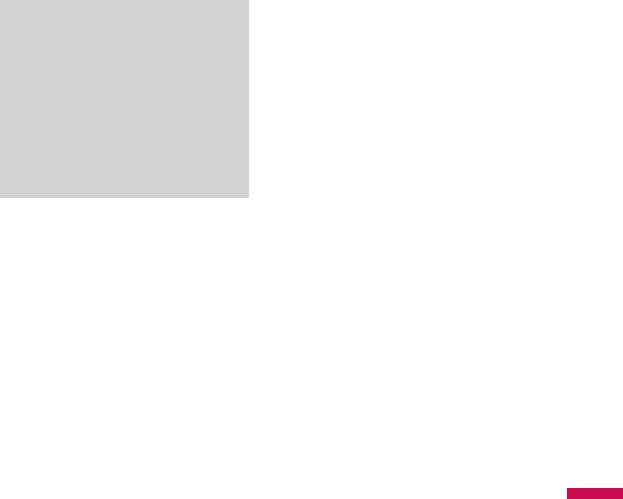
3. Отсоедините кабель от
Примечание
компьютера и телефона.
v
При некорректном
отключении телефона,
находящегося в режиме
Вызов Меню 9.5
съемного диска, данные,
находящиеся на карте
Вы можете настроить свойства
памяти/ в телефоне могут
вызова, выбрав пункт Вызов и
быть повреждены.
нажав [OK].
Переадресация (Меню 9.5.1)
1. Левой кнопкой мыши два раза
нажмите на значок “Безопасное
Услуга переадресации вызова
извлечение устройства”,
позволяет переадресовывать
который находится на нижней
входящие голосовые вызовы,
панели компьютера.
факсимильные вызовы, а такжe
вызовы для передачи данных на
2. Появится всплывающее окно
другой номер. Для получения
“Безопасное извлечение
НАСТРОЙКИ
более полной информации
устройства”. Выберите
обращайтесь к Вашему
“Остановить”. Затем вы увидите
поставщику услуг мобильной
следующее всплывающее
связи.
окно “Остановка устройства”,
Выберите “ОК”. После этого
оборудование может быть
удалено.
109

НАСТРОЙКИ
v
Все голосoвыe вызовы
v
Отменить все
Переадресация всех без
Отменяет все переадресации
исключения голосовых вызовов.
вызовов.
v
Если занято
Подменю
Переадресация вызовов если
Меню Переадресация имеет
телефон занят.
подменю, которые указаны ниже.
v
Если нет ответа
- Активировать
Переадресация голосовых
Активирует соответствующую
вызовов в случае,если Вы не
услугу.
отвечаете.
На голосовую почту
v
Если вне зоны доступа
Ввод номера для переадресации
Переадресация голосовых
вызова на номер голосовой
вызовов, если телефон
почты.
выключен или находится вне
На другой номер
зоны действия сети.
Укажите номер, на который будет
v
Все вызовы данных
переадресован вызов.
НАСТРОЙКИ
Переадресация на номер,
На избранный номер
подключенный к персональному
Вы можете переадресовать вызов
компьютеру.
на один из избранных номеров.
v
Все факсы
- Отмена
Переадресация на
Отключает соответствующую
номер, подключенный к
услугу.
факсимильному аппарату.
110
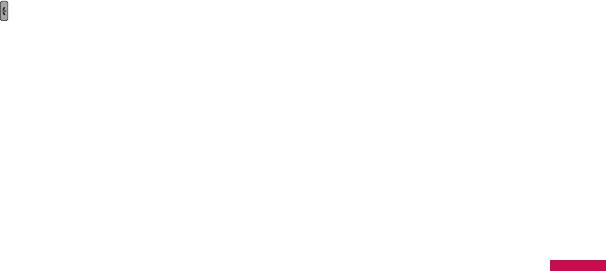
- Просмотреть статус
Посылать свой номер
(Меню 9.5.3)
Проверка статуса
(зависит от сети и предоставляемых услуг)
соответствующей услуги.
v
Задается сетью
При выборе данной опции,
Режим ответа (Меню 9.5.2)
Ваш номер будет посылаться
v
Любой клавишей
в зависимости от настроек
Если Вы выберете данное
оператора.
меню, Вы сможете принимать
v
Вкл
входящий вызов путем
Если выбрана данная функция,
нажатия на любую клавишу,
Ваш номер будет посылаться
за исключением клавиши
сетью, другими словами,
[Закончить] , правой
телефонный номер будет
функциональной клавиши
отображаться на экране
и клавиши регулировки
принимающего телефона.
громкости.
v
Выкл
v
Только клавишей “Вызов”
Если выбрана данная опция,
Если Вы выберите это меню,
Ваш телефонный номер не
НАСТРОЙКИ
то Вы сможете принимать
будет посылаться (зависит от
входящие звонки нажатием
оператора).
на клавишу [Вызов] и левую
функциональную клавишу.
111

НАСТРОЙКИ
Ожидание вызова (Меню 9.5.4)
Автодозвон (Меню 9.5.6)
(зависит от сети)
v
Вкл
Если данная функция
v
Активировать
активирована, телефон будет
Если Вы выберите Активировать,
автоматически пытаться набрать
Вы сможете принять звонок,
номер телефона в случае
находящийся в режиме
невозможности установить
ожидания.
соединение в настоящий
v
Отмена
момент.
Если Вы выберите Отмена, Вы
v
Выкл
не сможете принять звонок,
Ваш телефон не будет
находящийся в режиме
автоматически пытаться
ожидания.
набрать номер телефона в
v
Просмотреть статус
случае отсутствия соединения в
Показывает статус данной
настоящий момент.
услуги.
Отправлять DTMF сигналы
НАСТРОЙКИ
Минутный сигнал (Меню 9.5.5)
(Меню 9.5.7)
Если Вы выберете Вкл, Вы
Вы можете отправлять DTMF
сможете контролировать
тоны во время активного вызова.
продолжительность вызова с
По умолчанию данная функция
помощью звукового сигнала,
активирована.
который будет раздаваться
каждую минуту в ходе вызова.
112
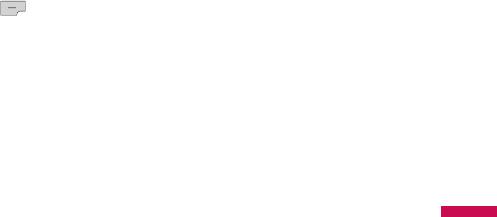
4. Если Вы введёте неверный
Безопасность Меню 9.6
PIN-код более трёх раз,
телефон будет автоматически
Запрос PIN-кода (Меню 9.6.1)
заблокирован. Если PIN-код
блокирован, Вам придется
В данном меню Вы можете
ввести PUK-код.
установить, запрос PIN кода Вашей
5. Вы можете вводить Ваш PUK-
SIM-карты при включении.
код до десяти раз. Если Вы
Если активирована данная
введёте неверный PUK-код
функция, при включении телефона
более десяти раз, то Вы уже
будет отображаться запрос на
не сможете самостоятельно
ввод PIN- кода.
разблокировать Ваш телефон.
1. Выберите Запрос PIN-кода в
Вам придётся обратиться в
меню настроек безопасности, а
службу технической поддержки.
затем нажмите
[OK].
2. Выберите Активировать/
Блокировка клавиш
(Меню 9.6.2)
Отключить.
Этот пункт меню позволяет
НАСТРОЙКИ
3. Если Вы выберите Активировать,
задать время автоматической
то Вам будет необходимо при
блокировки клавиатуры.
включении телефона ввести
PIN-код.
113

НАСТРОЙКИ
Блокировка телефона
(Меню 9.6.3)
v
Все исходящие
Услуга запрета всех исходящих
Вы можете использовать
вызовов.
защитный код для
v
Исходящие международныe
предотвращения использования
Услуга запрета всех исходящих
Вашего телефона другими
международных вызовов.
лицами. При включении телефона
Вам будет необходимо ввести
v
Исходящие международные в
защитный код, если данная опция
роуминге
активирована.
Услуга запрета всех исходящих
международных вызовов, за
Если установить опцию При
исключением домашней сети.
смене SIM, Вам будет необходимо
вводить защитный код только при
v
Все входящие
смене SIM-карты. Также Вы можете
Услуга запрета всех входящих
выбрать опцию Немедленно.
вызовов.
v
Входящие в роуминге
Запрет вызовов (Меню 9.6.4)
Услуга запрета всех входящих
НАСТРОЙКИ
вызовов при роуминге.
Услуга запрета вызова не
позволяет Вашему телефону
v
Отменить все
осуществлять или принимать
Вы можете отменить все услуги
определенную категорию
запрета вызова.
вызовов. Данная функция требует
v
Изменить пароль
ввода пароля запрета вызова.
Вы можете изменить пароль
Доступны следующие опции:
услуги запрета вызова.
114

Каждый пункт меню Запрета
v
Вкл
вызовов содержит следующие
Вы можете ограничить
подменю:
Ваши исходящие звонки на
выбранные номера телефонов.
- Активировать
Вы можете обратиться к
v
Выкл
поставщику услуг для получения
Вы можете отключить
подробной информации о
фиксированный набор.
данной услуге.
v
Список номеров
- Отмена
Вы можете просмотреть список
Вы можете отменить данную
номеров фиксированного
функцию.
набора.
- Просмотреть статус
Посмотреть, запрещены звонки,
Изменить коды (Меню 9.6.6)
или нет.
PIN–это аббревиатура
Персонального
Фиксирoвaнный набор
(Меню 9.6.5)
Идентификационного Номера,
(Зависит от SIM карты)
который используется
НАСТРОЙКИ
для предотвращения
Вы можете ограничить исходящие
несанкционированного
вызовы определённым списком
использования Вашего телефона
телефонных номеров. Номера
другим человеком. Вы можете
защищены вашим кодом PIN2.
изменять коды доступа: Защитный
код, PIN-код, PIN2-код.
115
НАСТРОЙКИ
1. Если Вы хотите изменить один
Экономичный режим
из кодов доступа, введите Ваш
Меню 9.8
оригинальный код, а затем
нажмите
[OK].
Вы можете включить режим
2. Введите новый код доступа и
экономии энергии, что позволит
подтвердите его.
увеличить время работы
телефона за счёт уменьшения
интенсивности подсветки.
Режим Не в сети Меню 9.7
Вы можете включить или
Сбросить настройки
выключить профиль Не в сети. При
Меню 9.9
включении данного профиля вы не
сможете осуществлять и получать
Вы можете вернуть Вашему
вызовы, отправлять и принимать
телефону все заводские
сообщения, а также подключаться
настройки. Для активации
к Интернет.
НАСТРОЙКИ
данной функции необходим ввод
защитного кода. Защитный код по
умолчанию - четыре нуля (0000).
116

Объем памяти Меню 9.0
Вы можете просмотреть объем
памяти: Общий, Мультимедиа,
Телефон, SIM-карта, Внешняя
память.
Также в данном пункте меню
Вы можете произвести
форматирование мультимедийной
(внутренней) и внешней памяти
телефона.
НАСТРОЙКИ
117
Оглавление
- Оглавление
- Введение
- ДЛЯ ВАШЕЙ БЕЗОПАСНОСТИ
- РЕКОМЕНДАЦИИ ДЛЯ БЕЗОПАСНОГО И ЭФФЕКТИВНОГО ИСПОЛЬЗОВАНИЯ
- ФУНКЦИИ KE770
- ПОДГОТОВКА К НАЧАЛУ РАБОТЫ
- ОСНОВНЫЕ ФУНКЦИИ
- ВЫБОР ФУНКЦИЙ И ОПЦИЙ
- МЕНЮ ВО ВРЕМЯ РАЗГОВОРА
- CXEМA МEНЮ
- БРАУЗЕР
- ВЫЗОВЫ
- АКСЕССУАРЫ
- МУЛЬТИМЕДИА
- СООБЩЕНИЯ
- МОИ ПАПКИ
- ПРОФИЛИ
- КОНТАКТЫ
- НАСТРОЙКИ
- Вопросы и ответы
- АКСЕССУАРЫ
- ТЕХНИЧЕСКИЕ ХАРАКТЕРИСТИКИ



